Téma
- #Excel
- #Jelszó beállítása
Létrehozva: 2024-04-17
Létrehozva: 2024-04-17 16:10
Üdvözlöm!
Ma az Excel jelszó beállításáról szeretnék tájékoztatást adni.
Az Excelben kétféle jelszó létezik: olvasási jelszó és írási jelszó. Ha mindkét jelszó be van állítva, akkor a fájl megnyitásakor először be kell írni az olvasási jelszót, majd egy további ablak jelenik meg, mint a képen látható. De hogyan állítsuk be és távolítsuk el ezt a két jelszót?

[Fájl] > [Információk] > [Munkakönyv védelme] > [Jelszó beállítása] útvonalon történő beállítás esetén csak olvasási jelszót állítottunk be.
Az eltávolítás ugyanazon az útvonalon történik, beállítjuk és mentjük a fájlt.
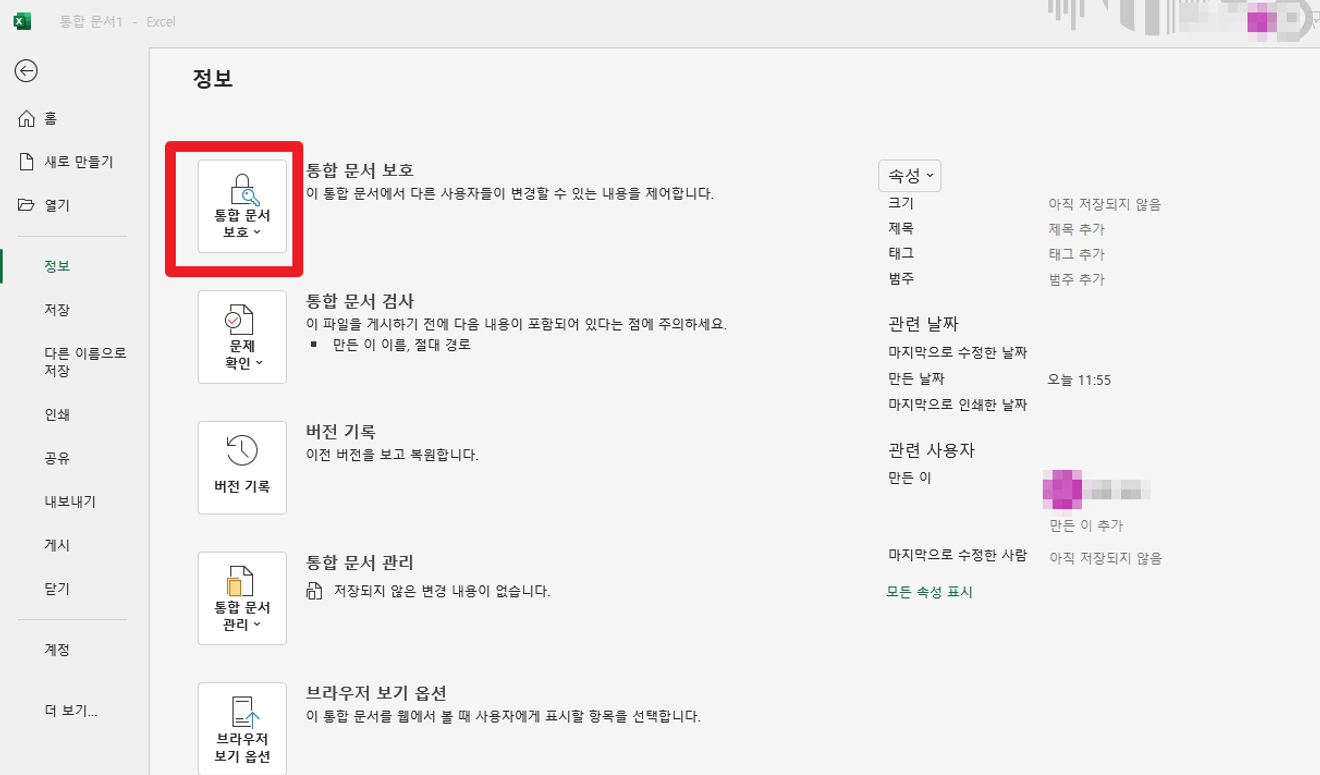
Az írási jelszót a fájl „Más néven mentése” funkcióval állíthatjuk be. A fenti képernyőn a fájl neve és a fájl típusa alatt található zöld színű [További beállítások] feliratra kattintva a következő felugró ablak jelenik meg.
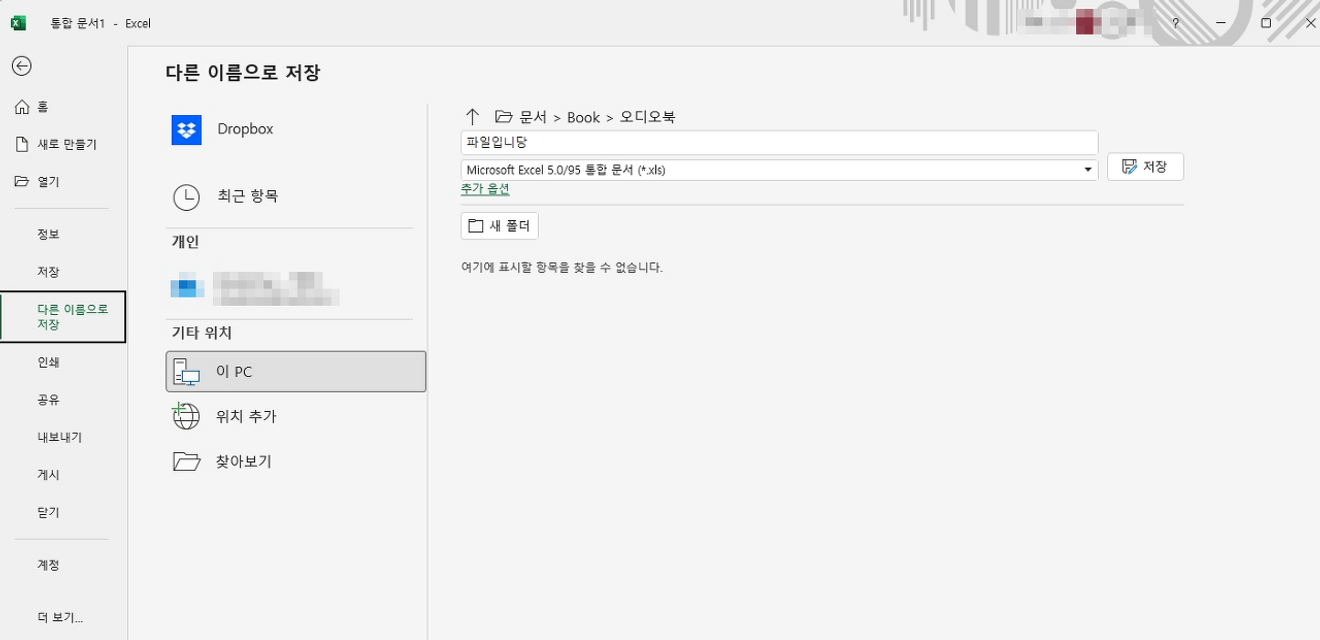
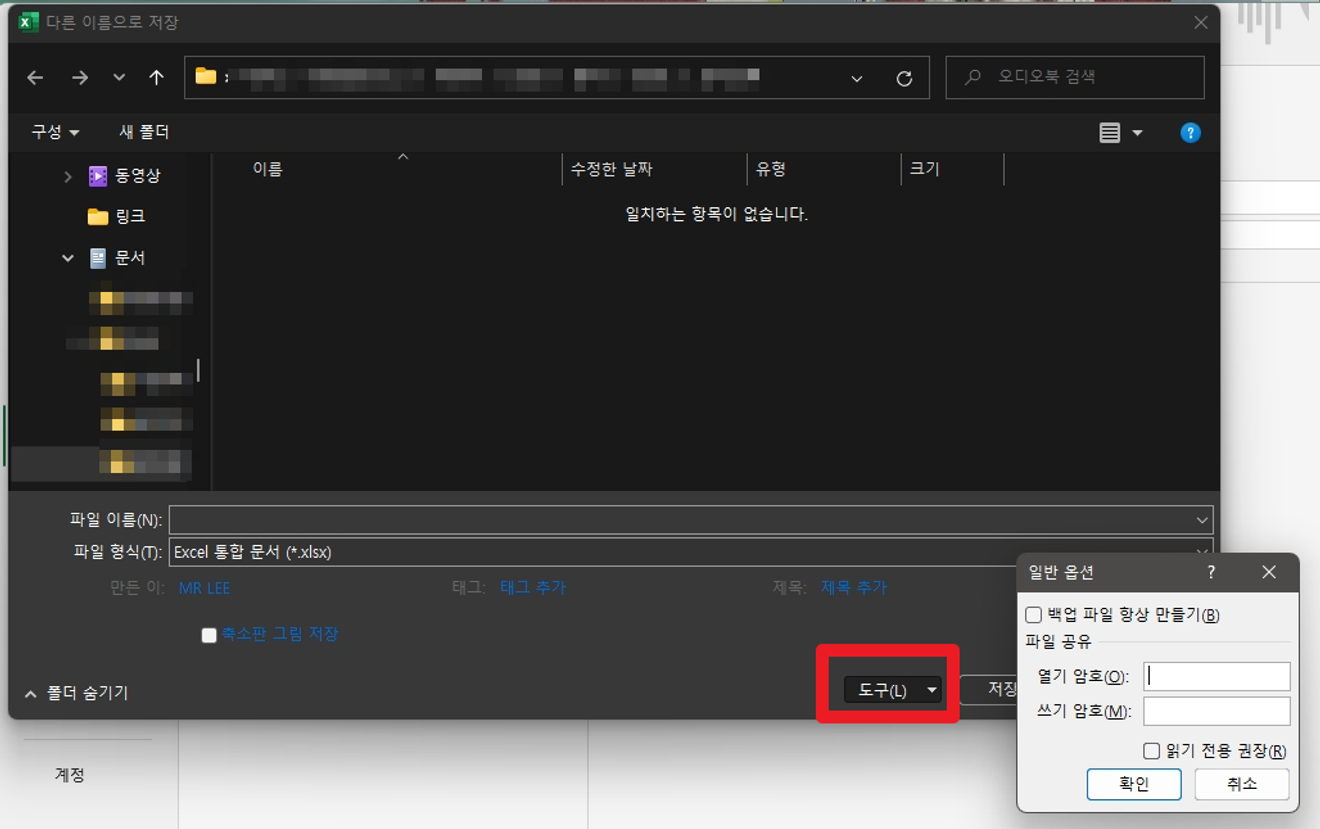
A felugró ablakban a jobb alsó sarokban található [Eszközök] > [Általános beállítások] lehetőségre kattintva mindkét jelszót beállíthatjuk.

Megjegyzés: Lehetőség van csak írási jelszó beállítására olvasási jelszó nélkül.
Fontos, hogy beállításkor figyelmeztető üzenet jelenik meg. Az írási jelszó nem biztonsági funkció, és nem titkosított. A jelszó eltávolításához törölje az összes értéket a jelszó mezőből, majd kattintson az OK gombra, és mentse a fájlt.
Remélem, hasznosnak találta ezt a bejegyzést. Ha igen, kérjük, kattintson egy hirdetésre, nagyon hálásak leszünk érte.
Hozzászólások0